Rip DVD-a na tvrdi disk: 3 iskusna alata za vas [vodič]
Skupljanje tona DVD-a ima puno nedostataka. Ovi nedostaci uključuju diskove koji su osjetljivi na fizička oštećenja i nezgodno ih je negdje ponijeti. Pa, zašto morate trpjeti sve ove gdje možete kopirati i pohraniti DVD-ove na tvrdi disk? Da! Dobro ste pročitali. Kopiranjem DVD-a možete imati mnogo praktičniju reprodukciju. Kako ćeš to učiniti? Istražite ovaj post, jer sadrži 3 učinkovita alata za kopiranje DVD-ova na tvrdi disk! Istražite ih sada!
Popis vodiča
Zašto morate kopirati DVD na tvrdi disk bez izravnog kopiranja Najbolji način za kopiranje DVD-a na tvrdi disk visoke kvalitete Kako kopirati DVD na tvrdi disk pomoću ručne kočnice Kako koristiti VLC Media Player za kopiranje DVD-a na tvrdi disk Često postavljana pitanja o tome kako kopirati DVD-ove na tvrdi diskZašto morate kopirati DVD na tvrdi disk bez izravnog kopiranja
Prije nego što zaronite u 3 učinkovita načina za kopiranje DVD filmova na tvrde diskove u ovom postu, prvo morate razumjeti zašto trebate kopirati DVD-ove na tvrde diskove bez izravnog kopiranja. Pa, ne dopuštaju svi DVD-i izravno kopiranje njihovog sadržaja. Ovi DVD-ovi, posebno oni komercijalni, uglavnom su integrirani ili opremljeni jednom ili više shema zaštite od kopiranja. Ove zaštite od kopiranja su one koje vas sprječavaju u izravnom kopiranju sadržaja DVD-a.
Sada, što ako ipak pokušate kopirati sadržaj ovog zaštićenog DVD-a? Pa, možete oštetiti DVD. Osim toga, mogli biste doživjeti i ove scenarije: čitanje praznog DVD-a, ono što ste kopirali je oštećeno ili nemogućnost reprodukcije kopiranog sadržaja.
Dakle, to je to! To je kratki razlog zašto morate kopirati DVD na tvrdi disk umjesto da ga izravno kopirate. Sada, da biste se počeli dovoditi do glavnog događaja ovog posta, počnite roniti u nastavku!
Najbolji način za kopiranje DVD-a na tvrdi disk visoke kvalitete
Prvi profesionalni alat koji možete koristiti za kopiranje DVD kolekcije na tvrdi disk je 4Easysoft DVD Ripper. Ovaj alat kompatibilan sa sustavima Windows i Mac može brzo i učinkovito kopirati DVD-ove. Njegova ugrađena GPU ubrzana tehnologija pokreće alat za kopiranje i pretvaranje DVD sadržaja 60 puta većom brzinom bez ugrožavanja izvorne kvalitete. Štoviše, podržava više od 600 medija i unaprijed postavljenih formata uređaja za pretvaranje DVD sadržaja. Također, zajedno s ovim formatima, ovaj alat također ima ugrađenu opciju podešavanja izlaza, koju možete koristiti za poboljšanje kvalitete ripanog DVD sadržaja.

Sposoban kopirati DVD-ove u više od 600 digitalnih formata za jednostavno spremanje na tvrdi disk ili računalo.
Opcije podešavanja izlaza za izmjenu formata DVD sadržaja, kvalitete, brzine sličica u sekundi itd.
Kopiraj sve kućne i komercijalne DVD-ove bez zaštite.
Ugrađen video uređivač za prilagodbu DVD filmova, uključujući titlove, filtre, efekte itd.
100% Sigurno
100% Sigurno
Kako kopirati DVD na tvrdi disk visoke kvalitete pomoću 4Easysoft DVD Rippera:
Korak 1Preuzmite i instalirajte 4Easysoft DVD Ripper alat na vašem Windows i Macu. Zatim pokrenite alat, umetnite DVD u DVD pogon vašeg računala, ponovno idite na alat i kliknite padajući gumb "Učitaj DVD". Nakon toga odaberite opciju "Učitaj DVD disk".

Korak 2Zatim kliknite gumb "Puni popis naslova" za pristup svim popisima naslova DVD-a. Nakon toga odaberite sve naslove koje želite ripati označavanjem odgovarajućih "kvadrica". Kada ste gotovi, kliknite gumb "OK".

3. korakZatim kliknite padajući gumb "Kopiraj sve u" i odaberite opciju "Kopiraj u video/audio". Nakon toga u skočnom prozoru odaberite karticu "Video" i odaberite format za izvoz DVD sadržaja. Ovaj post preporučuje da odaberete MPG Lossless kako biste zadržali izvornu kvalitetu.

Korak 4Kako biste dodatno poboljšali kvalitetu DVD sadržaja, kliknite gumb "Postavke". U prozoru "Uređivanje profila" možete podesiti kvalitetu DVD sadržaja, razlučivost, broj okvira, itd. Kada završite, kliknite gumb "Stvori novi".

Korak 5Kada budete zadovoljni svojom prilagodbom, kliknite gumb "Rip All" u donjem desnom kutu. Nakon toga pristupite ripanom sadržaju u mapi vašeg računala te ga kopirajte i zalijepite na tvrdi disk. I to je to! Tako koristite ovaj alat za kopiranje DVD-a na tvrdi disk.

Kako kopirati DVD na tvrdi disk pomoću ručne kočnice
Još jedan alat koji također može kopirati DVD kolekciju na tvrdi disk je Handbrake. Ovaj alat kompatibilan sa sustavima Windows i Mac je video transkoder otvorenog koda koji može pretvoriti DVD sadržaj u medijski format. Međutim, u usporedbi s gornjim alatom, Handbrake nudi samo 3 medijska formata (MKV, MP4 i WebM) za pretvaranje vašeg DVD sadržaja. Štoviše, ovaj alat nema ugrađenu značajku kopiranja DVD-a i izvozi sadržaj niske kvalitete. No, usprkos ovim nedostacima, Handbrake je još uvijek izvrsna opcija za kopiranje DVD filmova na tvrdi disk. Da biste koristili ručnu kočnicu, trebate slijediti sljedeće korake:
Korak 1Preuzmite i instalirajte alat "Handbrake". Nakon toga posjetite web stranicu VLC-a i preuzmite datoteku "libdvdcss.dll". Ova datoteka će DVD-ove s podrškom za ručnu kočnicu učiniti zaštićenim od kopiranja. Nakon što preuzmete datoteku, premjestite je u instalacijsku mapu Handbrakea.
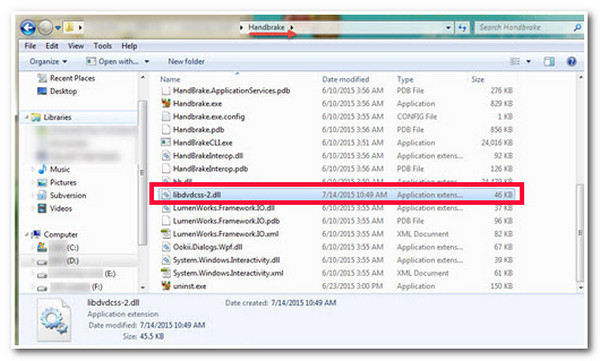
Korak 2Zatim umetnite DVD u upravljački program vašeg računala i pokrenite alat "Handbrake". Nakon toga učitajte "DVD" u odjeljku "Odabir izvora" i pričekajte da alat završi skeniranje svih DVD naslova.
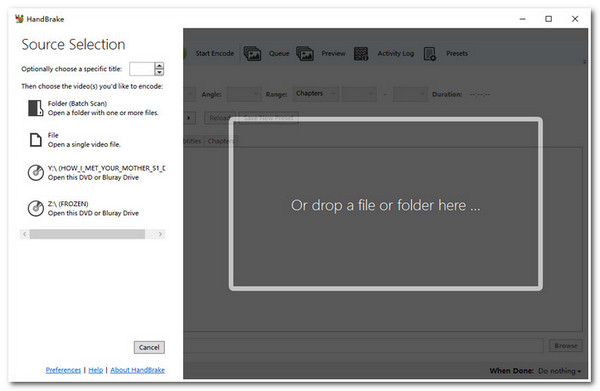
3. korakZatim odaberite "naslov" koji želite ripati i promijenite opcije "Kut i poglavlja". Zatim odaberite željeni izlazni video format pod karticom "Sažetak" u izborniku "Format". Nakon toga kliknite gumb "Pregledaj", odaberite tvrdi disk i kliknite gumb "Pokreni kodiranje".
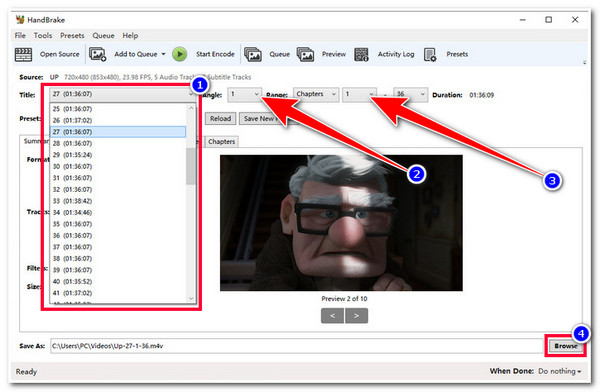
Kako koristiti VLC Media Player za kopiranje DVD-a na tvrdi disk
Osim ručne kočnice, možete koristiti i VLC Media Player kopirati DVD kolekciju na tvrdi disk. VLC je alat za reprodukciju medija otvorenog koda koji može reproducirati različite medijske datoteke u različitim formatima. No, osim toga, VLC također može ripati i pretvoriti DVD-ove u digitalni format. Kvaka je u tome što ovom alatu treba puno vremena za kopiranje DVD sadržaja. Štoviše, kao Handbrake, VLC ne može izravno rukovati zaštićenim DVD-ovima; potrebna mu je dodatna biblioteka prije nego što može primiti zaštićeni DVD. Sada, kako koristiti VLC za kopiranje DVD-a na tvrdi disk? Slijedite ove korake:
Korak 1Pokrenite "VLC" na računalu i umetnite "DVD" u pogon računala. Nakon toga odaberite karticu "Mediji" i kliknite gumb "Pretvori/Spremi". Zatim kliknite karticu "Disc" i odaberite DVD koji ste ranije umetnuli na "Disc device".
Korak 2Nakon toga odaberite željeni "Naslov, Poglavlje, Audio zapis i Zapis titla" koji želite ripati i kliknite gumb "Pretvori/Spremi". Zatim, ako želite izvesti DVD sadržaj u određeni format, kliknite padajući gumb "Profil" i odaberite format.
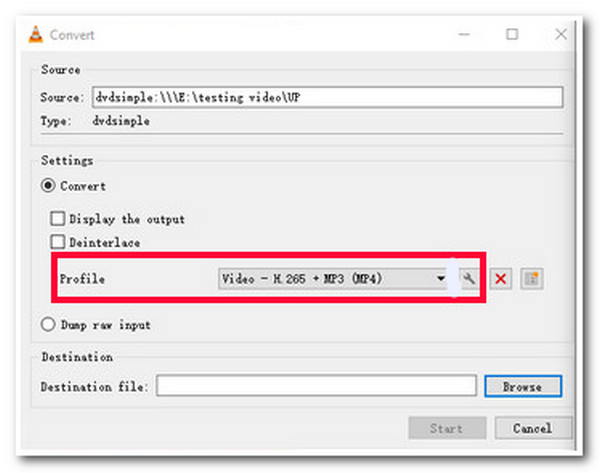
3. korakNakon što završite cjelokupno postavljanje, kliknite gumb "Pregledaj" i odaberite tvrdi disk na koji želite spremiti ripanu datoteku. Zatim kliknite gumb "Start" za pokretanje procesa kopiranja i prijenosa DVD sadržaja.
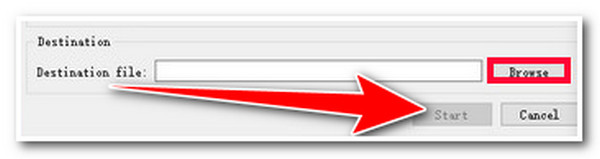
Često postavljana pitanja o tome kako kopirati DVD-ove na tvrdi disk
-
Mogu li koristiti Handbrake za kopiranje DVD-a na tvrdi disk bez korištenja libdvdcss?
Da, možete koristiti ručnu kočnicu za kopiranje DVD-ova bez korištenja libdvdcss. Međutim, ako namjeravate kopirati DVD-ove zaštićene od kopiranja, tada trebate koristiti datoteku libdvdcss da uklonite zaštitu i kopirate njezin sadržaj.
-
Dodaje li ručna kočnica vodeni žig kopiranom DVD-u?
Ne, ručna kočnica ne ugrađuje vodeni žig na vaš ispis. Također ne nameće nikakva ograničenja na datoteku koju ćete uvesti. Samo trebate uzeti u obzir da vam ne može pomoći kopirati DVD-ove zaštićene od kopiranja osim ako ne preuzmete i instalirate libdvdcss.
-
Koliko traje VLC kopiranje DVD sadržaja?
VLC će streamati video u datoteku na tvrdom disku vašeg računala kako bi ga kopirao. U tom slučaju, vrijeme koje će VLC trebati ovisi o vremenu izvođenja DVD filma.
Zaključak
Eto ga! Ovo su 3 učinkovita alata za kopiranje DVD-ova na tvrdi disk! Pomoću ova 3 alata možete jednostavno kopirati DVD sadržaj i prenijeti ga na tvrdi disk. Ako tražite alat koji može brzo ripati DVD sadržaj i izvesti ga visoke kvalitete, onda je 4Easysoft DVD Ripper je ono što tražite. Uz snažnu tehnologiju kopiranja ovog alata i značajke podešavanja izlaza, nedvojbeno možete nabaviti najbolje kopirani DVD sadržaj i prenijeti ga na tvrdi disk! Da biste saznali više o ovom alatu, posjetite službenu web stranicu ovog alata danas.
100% Sigurno
100% Sigurno



